دليل مستخدم Dr.Fone لبرنامج Dr.Fone Basic
تعرف على كيفية استخدام Dr.Fone لإدارة أجهزتك المحمولة ونسخها احتياطيًا وعكسها على الكمبيوتر. قم بتنزيل أحدث إصدار من Dr.Fone وابدأ الآن.
كيفية استخدام Screen Mirror على iOS مع Dr.Fone؟
تعد عملية انعكاس الشاشة مفيدة بشكل استثنائي في إظهار شاشة أصغر على شاشة أكبر دون إضاعة الكثير من الوقت. بينما هناك العديد من الخدمات التي تقدم انعكاس الشاشة لأجهزة iOS، فهي ليست دقيقة وفعالة. يسلط هذا الدليل الضوء على كيفية توصيل أجهزة iOS اللاسلكية بمساعدة Wondershare Dr.Fone.
قم بتوصيل جهاز iOS اللاسلكي
قم بتشغيل Wondershare Dr.Fone على جهاز الكمبيوتر الخاص بك وتابع لتوصيل جهاز iOS الخاص بك للنسخ المتطابق بنجاح. قبل أن تبدأ، انتقل إلى My Device > Wireless لتأسيس اتصال مع iDevice. لأول مرة، سيتعين عليك توصيل جهاز iDevice الخاص بك بـ USB.

بمجرد إنشاء الاتصال، أعد التوجيه إلى Screen Mirror من اللوحة اليسرى. عند مسح رمز الاستجابة السريعة ضوئيًا على شاشة الكمبيوتر، سيتم توجيهك للتثبيت رابط Dr.Fone على جهاز iPhone الخاص بك.

افتح رابط Dr.Fone واضغط على Scan QR Code رمز أعلى اليمين للمتابعة. تأكد من توصيل الهاتف المحمول والكمبيوتر عبر نفس الشبكة المحلية.
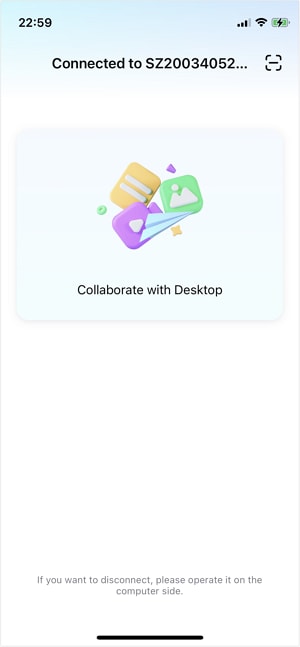
ستتم إعادة توجيهك إلى شاشة جديدة حيث سيتم إنشاء اتصال النسخ المتطابق. على جهاز الكمبيوتر الخاص بك، لاحظ أن Dr.Fone قد دفع باتصال نسخ متطابق ناجح. انقر نهاية الانعكاس لإنهاء العملية كلما لزم الأمر.

وبالمثل، على جهاز iPhone الخاص بك، ستتم مطالبتك ببدء البث لبدء النسخ المتطابق لجهاز iDevice الخاص بك على جهاز الكمبيوتر. مقبض Start Broadcast واستمر في المطالبة التي تظهر على الشاشة لبدء اتصال الانعكاس.
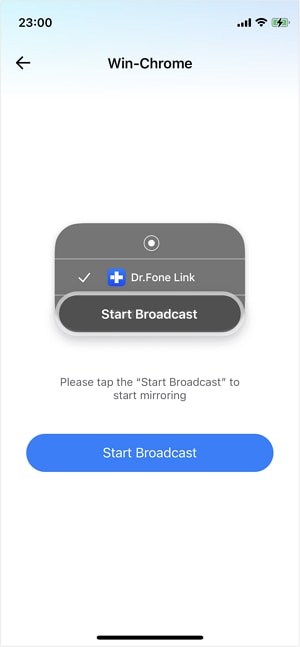
بمجرد ظهور الشاشة على الشاشة، يمكنك العثور على رسالة مناسبة تنقل اتصال جهاز iDevice الخاص بك بالكمبيوتر. حتى يتم عكس الجهاز، يمكنك ملاحظة اللون الأحمر في خلفية وقت الجهاز.
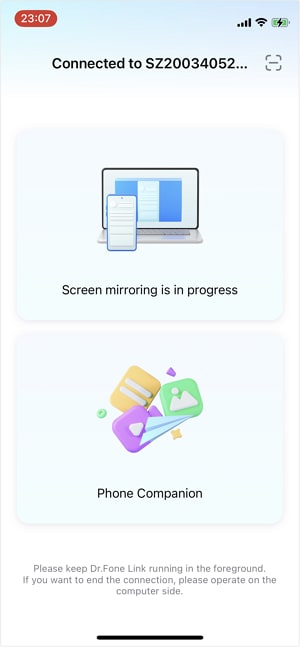
وفي الوقت نفسه، سيتم عكس الشاشة على الكمبيوتر وعرضها في Dr.Fone Air. على الشاشة المنعكسة، يمكنك التقاط لقطات شاشة على الكمبيوتر الشخصي لشاشة الجهاز بامتداد Screenshot . يمكنك أيضًا تدوير الشاشة إذا لزم الأمر.

هل تحتاج مساعدة؟
قد تجد إجابة سؤالك في الأسئلة الشائعة أو المعلومات الإضافية أدناه:

